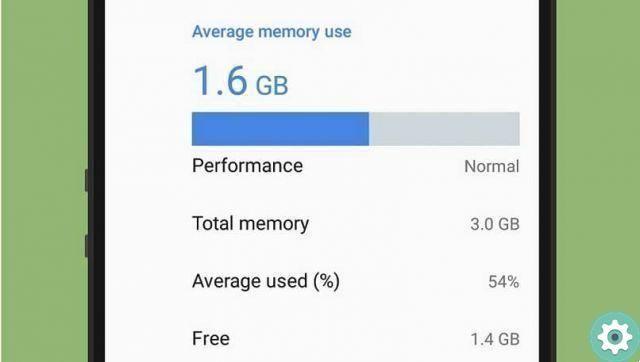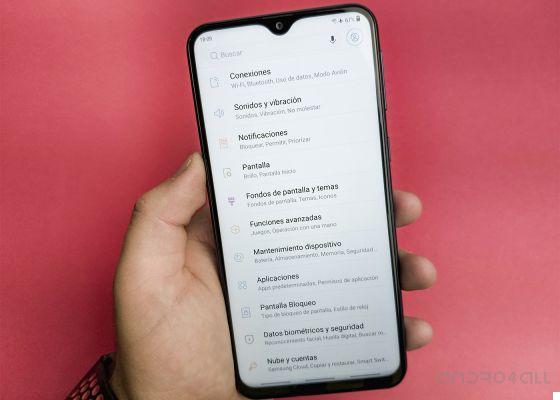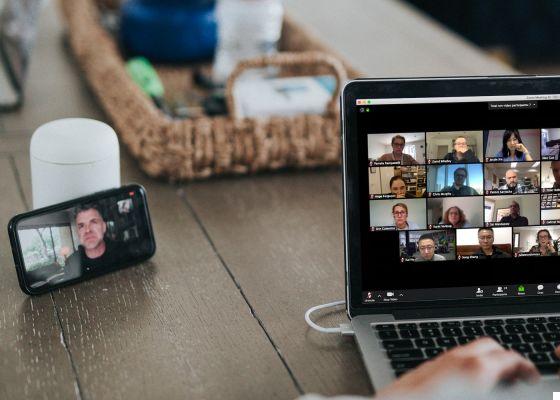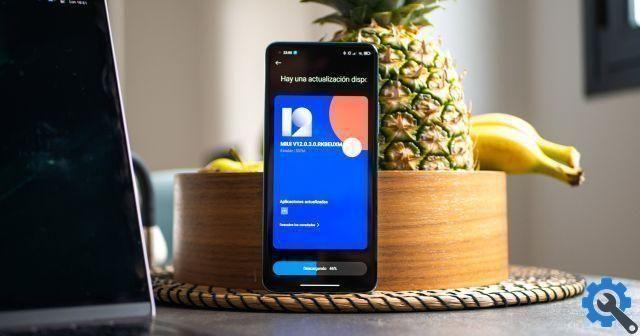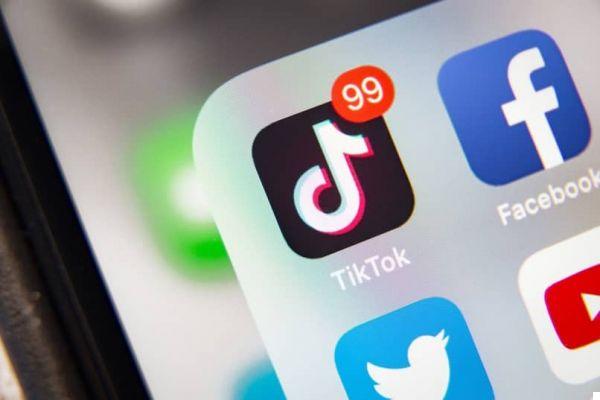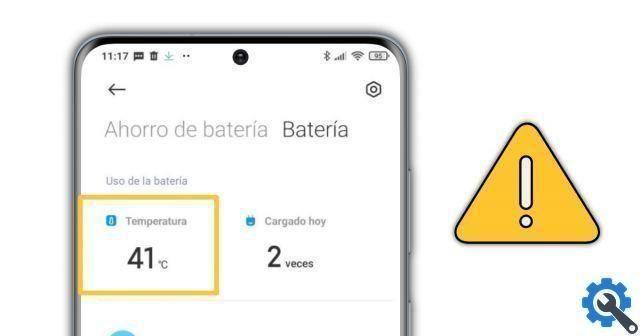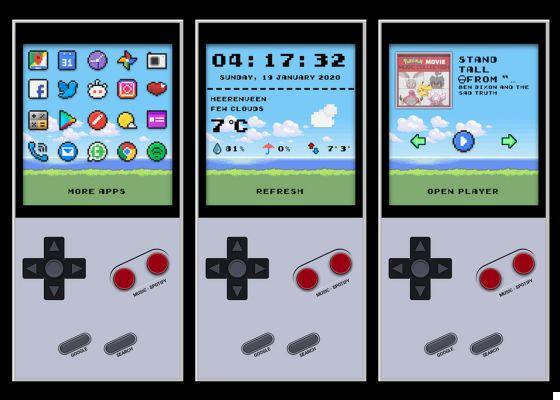Agora que uma boa parte dos telefones Samsung mais recentes foi atualizado para o Android 11, muitos usuários estão começando a experimentar pela primeira vez. novo no One UI 3.0, a versão mais recente da camada de personalização da empresa sul-coreana.
Entre essas inovações há uma que, provavelmente, não foi acolhido por todos do mesmo jeito. E é isso, conforme indicado no SamMobile, uma alteração feita no software dos terminais Samsung impede que os usuários vejam as estatísticas da bateria, para que não seja possível examinar os aplicativos que consomem mais energia ou se houver um problema que impeça o dispositivo de entrar em suspensão.
Felizmente Existe uma solução. Embora seja muito provável que mais cedo ou mais tarde a Samsung acabe permitindo que você visualize as estatísticas da bateria, até então, basta seguir alguns passos simples que nos permitirão recuperar o acesso a este menu.

O Samsung Galaxy Note20 Ultra com Android 11.
Ative as estatísticas da bateria do seu celular Samsung com One UI 3.0
O truque para recuperar o acesso a este menu é simples. Por algum motivo, o aplicativo que inclui aspectos do sistema, como estatísticas da bateria contém um erro que causou o desaparecimento de essas estatísticas com a mudança do ano de 2020 para 2021. Na verdade, alguns usuários descobriram que, alterando o data do sistema até um dia antes de 1º de janeiro de 2021, essas estatísticas estavam novamente disponíveis.
Mas não é necessário alterar a data do celular para poder ver quais aplicativos estão consumindo a bateria do seu celular. Basta seguir questi passaggi:
- Abra as configurações do seu celular e vá para a seção “Aplicativos”.
- Toque no ícone ao lado de “Seus aplicativos” e ative a opção “Mostrar aplicativos do sistema”.
- Encontre o aplicativo chamado “Samsung Device Health Manager Service” e toque nele.
- Uma vez dentro, vá para a seção "Armazenamento" e toque em "Excluir dados".
Isso é tudo. Agora, se você continuar usando seu celular ou conectá-lo ao carregador, o aplicativo começará a coletar estatísticas de uso e você poderá verificar novamente quais aplicativos consomem mais energia no menu da bateria do sistema.